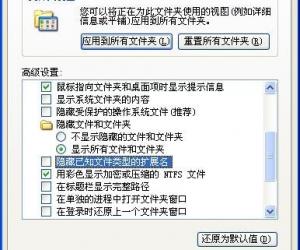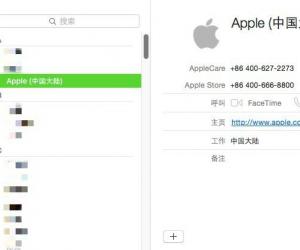Leapftp如何正确连接站点?Leapftp客户端使用说明
发布时间:2020-01-06 18:11:01作者:知识屋
leapftp是一款圈粉无数的FTP客户端软件。特别适合新用户或者Web站点管理员进行文件的上传及下载。它的传输速度快,就连一些教育类的站点都能成功连接。Leapftp客户端自带还有免费的FTP站点,资源非常丰富,那么对于新用户来说,leapftp怎么使用?下面介绍具体的使用教程。
如何正确使用leapftp?
1、首先,可以在本站下载leapftp软件并安装运行,运行后的界面如下图:

2、安装完成后,那leapftp怎么使用?用户需要在主界面菜单栏的“站点”的下拉菜单中选择“站点管理器”从而进入下一步的操作。

3、然后,在“站点管理器”的界面中,点击“站点”,新建“站点”,用户自行命名站点的名称。例如这里将原名称“我的站点”命名为“我的网站”。

4、想要leapftp正常使用,用户要在“常规”选项卡中,输入站点地址、用户名、口令,然后点击“应用”的功能按钮将参数保存。

5、切换至“传输”的选项卡,在其“传输模式”的几个选项中,选择“二进制”。然后,点击“连接”。如此,用户的FTP站点即可成功建立。

6、使用leapftp时,如果用户是第一次使用leapftp连接的话,那服务器一般都会弹出如下图的提示对话框,用户点击“确定”即可。

7、那接下来leapftp该怎么继续使用呢?在leapftp主界面,左边为用户电脑的本地目录,可以在如下图的“1”标示的文件列表中选择需要上传的文件。然后右键点击“上传”,文件便会自动上传。当上传完毕后,在右下方的状态栏中可以查看文件上传的状态。

leapftp怎么使用的这个过程其实很简单,初学者也能轻松学会。在使用leapftp过程中,尽量不要随意删除已经上传的文件资料,以免文件资料永久丢失。另外,如果点击站点连接时出现错误,那一般都是用户电脑设置了防火墙,只需要将防火墙关闭即可正常运行。
知识阅读
软件推荐
更多 >-
1
 一寸照片的尺寸是多少像素?一寸照片规格排版教程
一寸照片的尺寸是多少像素?一寸照片规格排版教程2016-05-30
-
2
新浪秒拍视频怎么下载?秒拍视频下载的方法教程
-
3
监控怎么安装?网络监控摄像头安装图文教程
-
4
电脑待机时间怎么设置 电脑没多久就进入待机状态
-
5
农行网银K宝密码忘了怎么办?农行网银K宝密码忘了的解决方法
-
6
手机淘宝怎么修改评价 手机淘宝修改评价方法
-
7
支付宝钱包、微信和手机QQ红包怎么用?为手机充话费、淘宝购物、买电影票
-
8
不认识的字怎么查,教你怎样查不认识的字
-
9
如何用QQ音乐下载歌到内存卡里面
-
10
2015年度哪款浏览器好用? 2015年上半年浏览器评测排行榜!